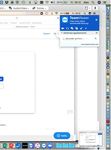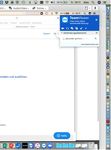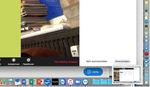Narcotics Anonymous Leitfaden zum Einloggen in Zoom zu
←
→
Transkription von Seiteninhalten
Wenn Ihr Browser die Seite nicht korrekt rendert, bitte, lesen Sie den Inhalt der Seite unten
Narcotics Anonymous
Leitfaden zum Einloggen in Zoom zu
Wir führen Euch Schritt für Schritt ein in das Onlinemeeting. Natürlich ersetzt das
kein face-to-face Meeting, aber es ist ein tolles Format, damit wir weiter in Verbindung
bleiben und einander helfen, clean zu bleiben. Wir erläutern die einzelnen Seiten des
PDF´s kurz, damit man leicht hindurch findet und möglichst wenige Rückfragen
vonnöten sind.
Wir veröffentlichen die Links zu den bestehenden Online-Meetings auf der Website,
siehe dazu die Info's dort. Für normale teilnehmer eines Meetings reicht das
anklciken des veröffentlichten Links. Beim ersten Mal geht ihr wie unten beschrieben
vor. Danach startet das Prozedere ab Bild 5 und es ist so einfach, dass ich es versteh
und bediene, dann könnt ihr es mit Sicherheit ;-)
Die auf der Website angegebene Meetings-ID für ein Meeting bleibt immer gleich.
Wichtig ist, dass Ihr euch nur zu den Zeiten des entsprechenden bisherigen face-to-face
Meetings einwählt/zum Meeting anmeldet.
Anmerkung:
Wir empfehlen eine stabile WLan- Umgebung oder sogar eine LAN-Verbindung.
Für mobile Endgeräte (Smartphone oder Ipad) ist das Programm zwar auch gemacht, es
kann aber sein, dass es nicht optimal funktioniert, einfach selber testen und herausfinden)
Beim erstmaligen Installieren:
1. Ihr klickt also auf den Link in der Mail, die ihr von mir erhaltet. Daraufhin erscheint
„Bild 1“. Bitte „erlauben“ klicken.2. Wenn nichts weiter passiert, dann bitte auf „Bild 2“ auf „Zoom herunterladen und ausführen“ klicken. Jetzt ploppt der Download in Euren Downloadordner (das kann ich im PDF nicht darstellen), ihr öffnet den Downloadordner, sucht die Zoom EXE und installiert das Programm auf Eurem Rechner.
3. Dann erscheint die Option „Einem Meeting beitreten“ auf „Bild 5“, das klickt ihr an. Dann muss man die Meetings-ID und das aktuelle Passwort, bestehend aus einem Zahlencode (ebenfalls in der Mail enthalten) eingeben. Und ….. TADAA, wir sind online im Meeting.
4. Jedes Mal, es sei denn, Euer Laptop übernimmt die Voreinstellung, was er manchmal tut: Wenn ihr mich nicht seht, bitte wie auf „Bild 6“ sichtbar, auf der rechten Seite auf das Kamerasymbol neben Eurem Namen klicken und anschalten. Um einen idealen Sound zu erhalten, folgt bitte den Anweisungen ab „Bild 6“. Links unten im Bildschirm seht ihr ein Mikrofonsymbol, bitte klickt daneben auf den Pfeil und scrollt zu Audioeinstellungen. 5. Dann öffnet sich wie auf „Bild 7“ ein Menü und dort seht ihr rechts unten den Reiter „Erweitern“, bitte darauf klicken.
6. Wie auf „Bild 8“ zu sehen, erscheint die die Möglichkeit, ein Häkchen zu setzen bei „Meeting-Interne Option Originalton aktivieren vom Mikrofon anzeigen“. Bitte auch das anklicken.
7. Jetzt seht ihr wieder das Video und links oben im Bild erscheint ein Kästchen mit „Originalton einschalten“ wie auf „Bild 9“ dargestellt. Das klickt ihr bitte an, so dass dann in dem Kästchen steht „Originalton ausschalten“. Jetzt seid ihr bereit für alle Späße, die ich mit Euch vorhabe. Bitte folgende Online-Meeting-Regeln für ein produktives Meeting beachten: 1. Pünktlich sein Wichtigstes Gebot ist wie überall die Pünktlichkeit. Wenn sich die Verspätung nicht vermeiden lässt, sollten der Host rechtzeitig benachrichtigt werden. So können alle anderen die Wartezeit wenigstens noch effektiv nutzen. 2. Technik kennen Bevor man eine Webkonferenz startet oder an einer teilnimmt, sollte sichergestellt sein, dass man sich auch wirklich mit der Technik auskennt und vorher Kamera und Mikrofon getestet hat. 4. Webkonferenzen mit Webcam Die Kamera sollte so eingestellt sein, dass man direkt in die Linse schaut. So fühlen sich die anderen Teilnehmer auch persönlich angesprochen. Sinnvoll ist auch, einen geeigneten Hintergrund zu wählen, und dass das Licht stimmt.
5. Mit Namen melden Wer sich in einem Online-Meeting zu Wort meldet, sollte seinen Namen nennen. Für andere Teilnehmer ist es schier unmöglich, Beiträge allein aufgrund der Stimme zuzuordnen. Wenn gerade nicht gesprochen wird, bitte Stumm schalten! 6. Andere ausreden lassen Ausreden lassen gilt in Deutschland als eine der wichtigsten Benimmregeln. Endlose Monologe können jedoch mit Zwischenfragen unterbrochen werden. Am höflichsten unterbricht man jemanden mit einer geschlossenen Frage zum Thema. Wichtige Fragen können auch parallel per integriertem Chatpanel besprochen werden. Falls für das Fragen und Antworten keine Zeit mehr bleibt, besteht zudem die Möglichkeit, offene Fragen noch nach dem Meeting schriftlich zu beantworten. 7. Nicht in den Hörer oder das Headset schnaufen (Stummschaltung wählen) Jedes Schnaufen und Räuspern wird lautstark übertragen, nicht nur bei Headsets mit Mikro direkt vor dem Mund. Auch Telefone übertragen solche Störgeräusche. Daher den Stummschalter am Computer betätigen, während andere präsentieren oder vortragen. 8. Digitales Wegdriften vermeiden Zwar ist es schwer, die so genannten „Digital Drifters" - also die Teilnehmer, die wegdriften - in einem Online-Meeting zu ermitteln. Tipp für Gastgeber/Moderatoren: Meetings, Schulungen oder Präsentationen so interaktiv und spannend gestalten (mit Umfragen, Kommentarwerkzeugen, Chat etc.), dass die Teilnehmer auch aktiv einbezogen werden und nicht so schnell zum Multitasking übergehen. 9. Beim Thema bleiben Der Moderator ist verantwortlich dafür, dass die Teilnehmer beim Thema bleiben und fängt diese immer wieder ein. Er ist der Einzige, der unterbrechen darf, wenn Teilnehmer abweichen oder in Endlosschleifen sprechen. Die Teilnehmer selber achten darauf, konkret zum Thema zu sprechen.
Sie können auch lesen